Linkki → Esitysgrafiikka → Johdanto esitysgrafiikkaohjelman käyttöön
© Tekijät

Linkki → Esitysgrafiikka → Johdanto esitysgrafiikkaohjelman käyttöön
© Tekijät

Tässä luvussa
Esitysgrafiikkaa käytetään suullisen esityksen tukena selventämään ja havainnollistamaan esitystä. Esitysgrafiikkaa voidaan käyttää esimerkiksi kouluissa oppitunneilla sekä yrityksissä ja yhdistyksissä palavereissa ja kokouksissa. Esitysgrafiikkaohjelmalla tehtyä esitystä kutsutaan diaesitykseksi ja esityksellä on aina yleisö eli kuulijat. Yleensä diaesitykset heijastetaankin tietokoneen näytöltä isolle valkokankaalle tai näytölle, jolloin yleisön on helppo seurata esitystä.
Esitysgrafiikkaohjelmia on erilaisia, mutta tässä jaksossa tutustutaan Microsoft PowerPoint 2016 -ohjelmaan (arkikielellä PowerPoint-ohjelma), joka saadaan tietokoneelle Microsoft Office 2016 -ohjelmistopaketin hankkimisen myötä. PowerPoint-ohjelman saa avattua tietokoneelta Käynnistä-valikon ohjelmaluettelosta, josta kaikki tietokoneen ohjelmat löytyvät aakkosjärjestyksessä. PowerPoint-ohjelma voidaan myös hakea napauttamalla Käynnistä-valikon viereistä suurennuslasikuvaketta ja kirjoittamalla siihen ohjelman nimi.
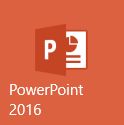
PowerPoint-ohjelmasta on olemassa myös Microsoft PowerPoint Online -versio (arkikielellä PowerPoint Online -ohjelma), joka on verkkoselaimessa käytettävä versio PowerPoint-ohjelmasta. PowerPoint Online -ohjelman saa hankkimalla Microsoft Office 365 -ohjelmistopaketin. PowerPoint-ohjelman ja PowerPoint Online -ohjelman käyttö eroaa hieman toisistaan. Esitysgrafiikka-jaksossa PowerPoint Online -ohjelman käyttö ohjeistetaan erikseen, mikäli ohjelman käyttö eroaa PowerPoint-ohjelman käytöstä.
Esitysgrafiikkaohjelmassa luotua tiedostoa kutsutaan diaesitykseksi. Tiedoston tiedostopääte on yleensä pptx. Diaesitys koostuu dioista, joille voidaan ohjelmassa lisätä esimerkiksi tekstiä, kuvia, videoita ja taulukoita.
PowerPoint-ohjelman erilaiset toiminnot löytyvät ohjelman yläosassa olevasta valintanauhasta. Valintanauha sisältää erilaisia välilehtiä. Välilehdiltä löytyy erilaisia ryhmiä ja ryhmistä erilaisia komentovalikkoja ja komentopainikkeita. Komentopainikkeilla suoritetaan komentoja ja komentovalikoista löytyy lisää komentopainikkeita. Ryhmän valintaikkunan avaimesta saa näkyville erillisen valintaikkunan ja sen kautta lisää ryhmän toimintoja. Lisäksi on olemassa vain tarvittaessa esiin tulevia välilehtiä. Nämä välilehdet tulevat näkyviin, kun objekti aktivoidaan. Esimerkiksi kuvilla ja taulukoilla on tällaisia toimintovälilehtiä.
Tiedosto-välilehti poikkeaa muista välilehdistä siten, että välilehdelle siirryttäessä itse diaesitys häviää näkyvistä. Tiedosto-välilehdellä ei muokata diaesitystä, vaan suoritetaan muita toimintoja (esim. tallennus), joten diaesityksen ei tarvitse olla näkyvissä. Tiedosto-välilehteä kutsutaan Backstage-näkymäksi. Tiedosto-välilehdeltä pääsee takaisin diaesitykseen painamalla näppäimistön ESC-näppäintä tai napauttamalla nuolikuvaketta ![]() .
.
PowerPoint-ohjelman perusnäkymä:
Viemällä osoittimen eri osien päälle saat tietoa näkymästä.
 Tehtävät
Tehtävät
 Tehtävät
Tehtävät